Outlook für Linux – Einfache Installation
1 Minute. lesen
Veröffentlicht am
Lesen Sie unsere Offenlegungsseite, um herauszufinden, wie Sie MSPoweruser dabei helfen können, das Redaktionsteam zu unterstützen Mehr erfahren
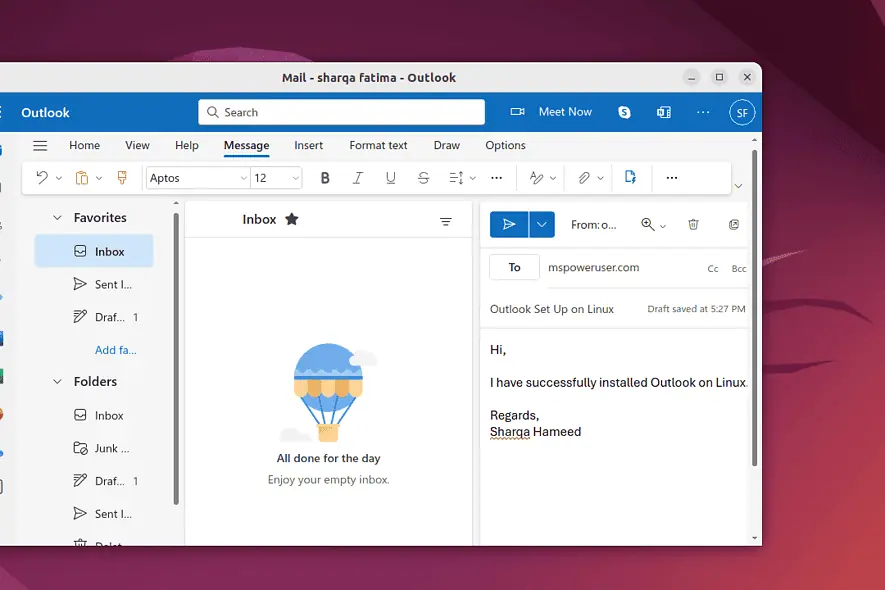
Microsoft hat Outlook für Linux noch nicht gestartet. Sie können jedoch mit Snap einen inoffiziellen Microsoft Outlook-Client auf Ihrem System installieren. Dieses Paket heißt „Outlook-für-Linux".
So lass uns gehen!
So richten Sie Outlook für Linux ein
1. Führen Sie zunächst „sudo apt aktualisieren” um Systempakete zu aktualisieren.
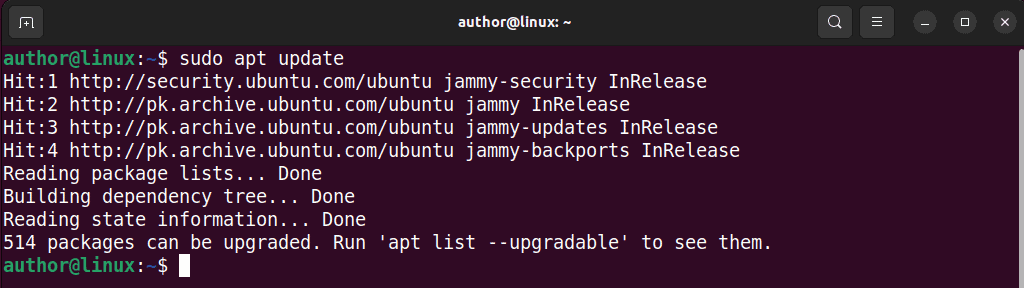
2. Führen Sie „sudo apt install snapd” um Snap vom Terminal aus zu installieren.
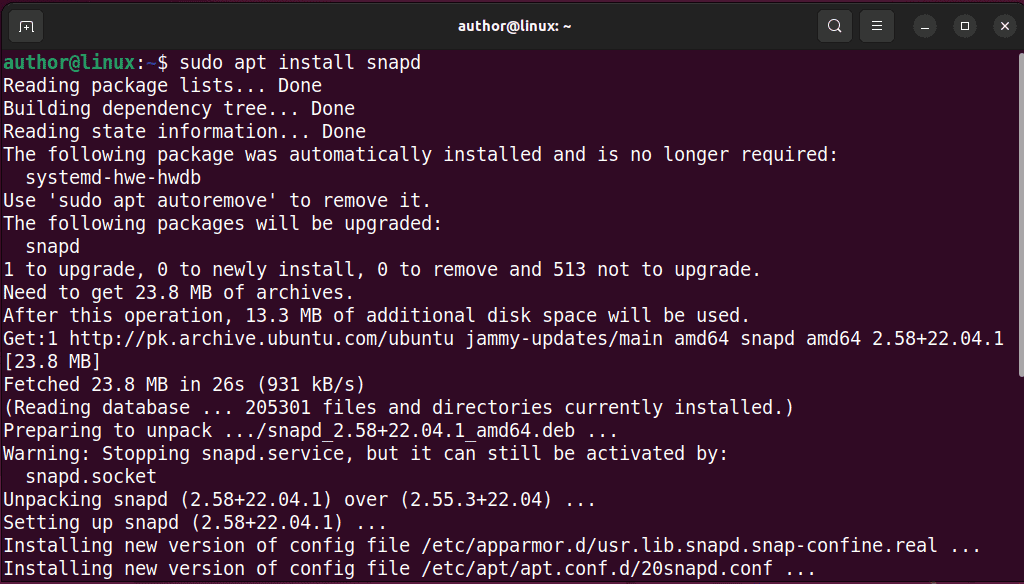
3. Outlook installieren auf Ihrem Linux-System mit „sudo snap install outlook-for-linux –edge".

4. Öffnen Sie nach erfolgreicher Installation die Aktivitäten Geben Sie im Menü „Outlook für Linux“, und schlug zu Enter.
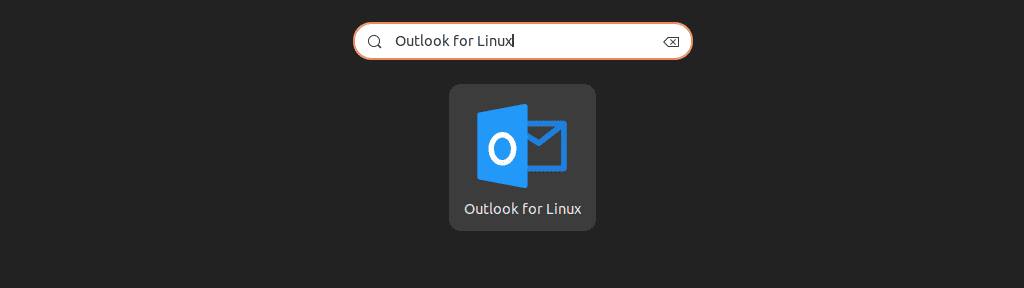
5. Geben Sie die E-Mail or Telefonnummer mit Ihrem Microsoft-Konto verknüpft und klicken Sie auf „Next".
6. Melden Sie sich bei Ihrem an Microsoft-Konto.
7. Beginnen Sie sofort mit der Verwendung von Outlook unter Linux!
Bonus-Tipp:
Wenn Sie Outlook deinstallieren möchten, geben Sie „sudo entferne Snap Outlook-für-LinuxUnd getroffen Enter.

Sie könnten auch interessiert sein an:
- Ubuntu-Benutzer auflisten
- Verzeichnis Linux kopieren
- Benennen Sie das Verzeichnis Linux um
- Befehl zum Herunterfahren von Linux
Jetzt wissen Sie, wie Sie Outlook für Linux einrichten. Wenn Sie jedoch auf Probleme stoßen, können Sie dies jederzeit tun Wenden Sie sich an den Verlag dieses inoffiziellen Outlook-Clients.

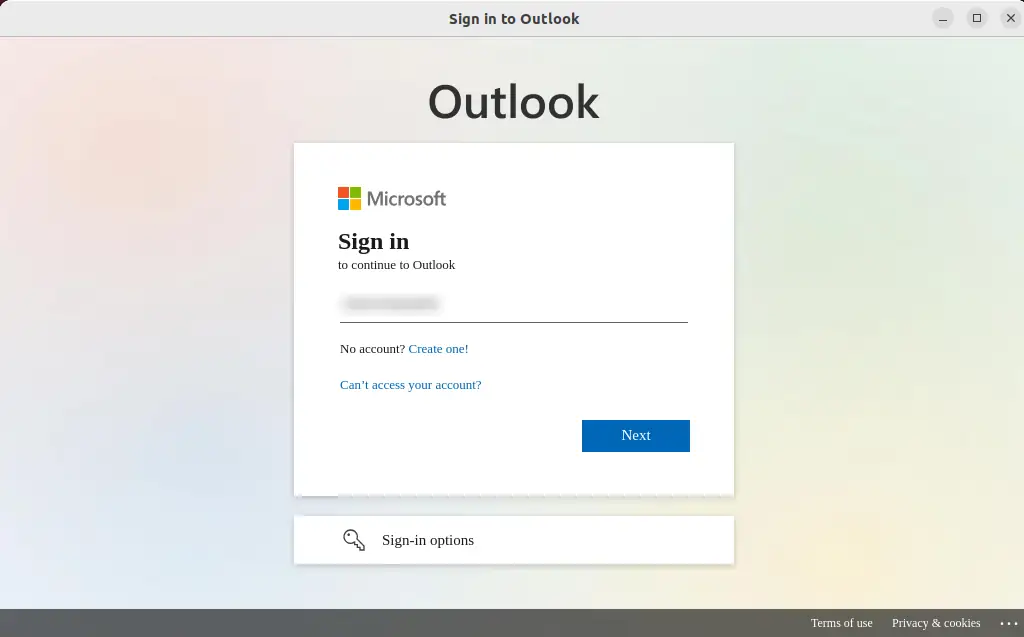
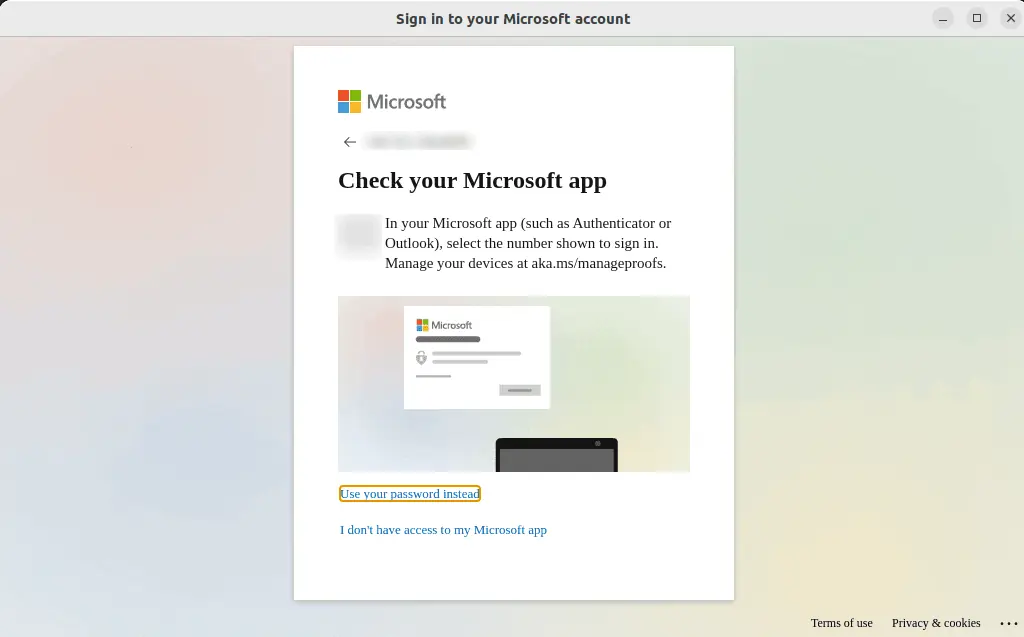
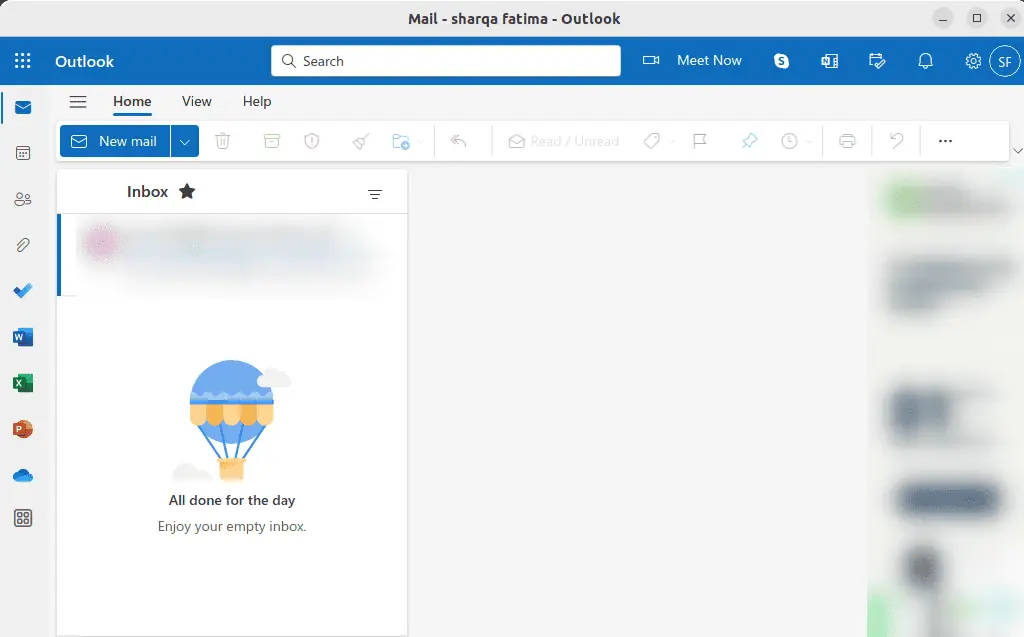








Benutzerforum
1 Nachrichten